超频似乎很吓人,但是您可能会对过程的简单性和安全性感到惊讶。不,您的电脑不会爆炸。但是,它可能能够以比其发行版高一代的时钟速度执行。这意味着几乎不花钱就能获得巨大的性能提升!
您是否考虑过对显卡AKA图形处理单元(GPU)超频以增加每秒帧数(FPS)?如果您不确定如何开始,请让我们引导您进入PC启迪的道路。
什么是超频?
什么是超频? 超频一词是指PC能够提高组件的时钟速度,使其超过库存的能力。诸如中央处理器(CPU)和GPU之类的PC组件以时钟速度运行。时钟速度以每秒的周期数(Hz)表示,表示组件可以执行任务的速率。
对组件进行超频意味着手动更改组件的执行速率。对于GPU,这包括 Core Clock(CC)和 Memory Clock(MC)。 CC确定游戏中渲染3D对象的速度,而填充该形状(纹理)的内容则由MC确定。 MC仅指GPU的内存容量,而不是计算机RAM的内存容量。
在本演练中,我将使用 MSI Radeon R9 380(4 GB)GPU(CA / UK) 。其默认设置为: 980 MHz的CC和1425 MHz的MC 。
还添加了电压参数。通常来说,改变电压是初学者PC超频者的主要担心。如果将电压设置增加到不安全的水平,则可能会因长期磨损而损坏GPU(如果不是立即损坏)。然而,电压升高可能意味着低端和高端超频速度之间的差异。如果您不擅长提高电压,则游戏性能可能会出现令人欣喜的峰值。
第一阶段:超频程序
超频是一个过程,需要基本的工具来进行压力测试和基准测试。这种分类可以取得很好的结果,并且可以提供准确的读数。
MSI Afterburner 用于AMD和NVIDIA GPU。用户界面易于使用,Afterburner还提供实时监控软件。这将是您使用的主要超频工具。它包含更改电压,核心时钟,内存时钟和风扇设置的设置。

类似的超频工具包括 EVGA Precison X系列和 SAPPHIRE Trixx Utiliity >,尽管Afterburner中提供了这些工具中相同的参数和实用程序。
免责声明-在继续之前,我有几点需要提及。首先,超频不会完全使您的保修无效。配置文件设置将保存到您的PC上,并单独保存到PC上。其次,如果您的GPU装在较小的机箱中,并且未设置风扇速度配置,那么您的超频将导致过热并关闭PC。在对组件进行超频之前,请始终采取适当的预防措施并确保适当的冷却。
压力测试可确保GPU超频的稳定性。压力测试软件可测试GPU的工作极限。如果您的超频不稳定,您的PC将遇到各种图形问题。如果遇到诸如关闭PC之类的问题,请重新启动PC并降低超频设置。超频导致的PC崩溃并不表示PC或GPU出现严重故障。这是正常现象,可以通过调整超频设置来恢复。
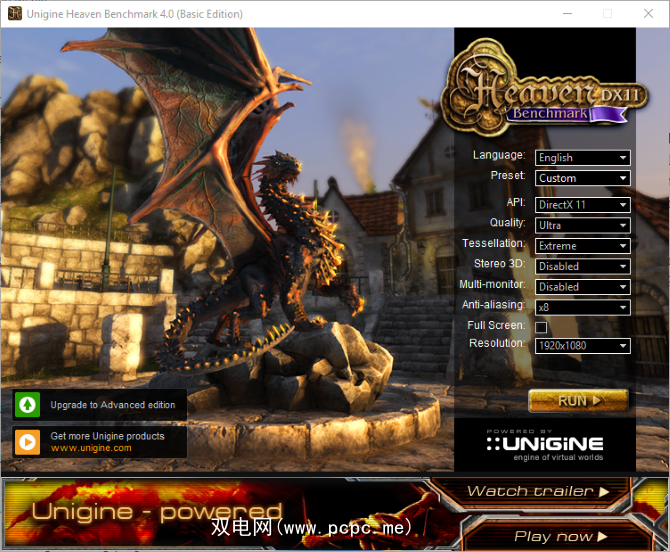
Unigine是出色的GPU压力测试软件制造商。 Valley 和 Heaven 都是高性能压力测试程序。此外,它们提供了全面的FPS和Unigine得分,以衡量GPU的性能。对GPU进行基准测试,直到发现图形故障为止。然后继续降低设置,直到获得清晰的图像。
HWMonitor 是一款出色的监控软件,可实时提供最小,最大和当前温度,电压读数,风扇速度,时钟速度等。尽管Afterburner提供了自己的读数,但最好使用多个监视软件来测量您的温度和速度。
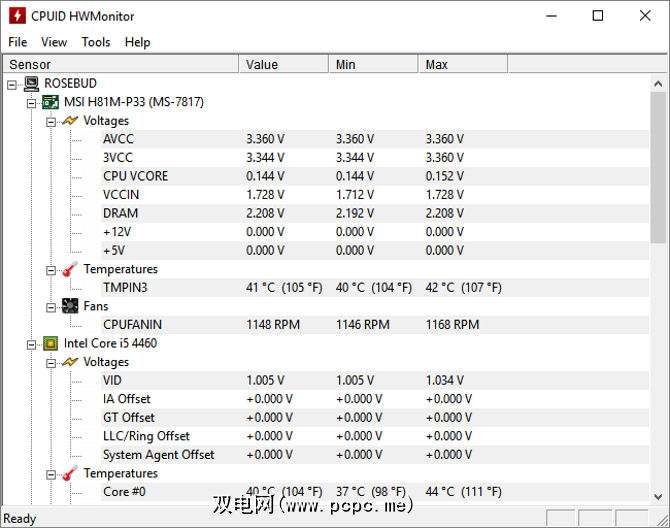
RealTemp 还可以提供值得信赖的温度读数。通过超频过程,您的PC整体将变热。其性能阈值越高,组件越热。确保您的组件温度保持在80°C以下。如果PC过热,则它可能会关闭以保存零件。为确保GPU性能(而不是温度)成为重点,请采取措施在超频之前将其冷却。
第二阶段:时钟速度增加(超频)
在提高时钟速度之前,请确保您的监视软件已打开。使用它们可以确保自己达到两件事:一是时钟速度准确,二是空闲温度读数低(30–50 C)。
很难找到最佳的超频设置。尽管超频设置的范围取决于GPU,但其他因素也会起作用。散热,主板型号和CPU型号会影响您的图形卡性能。您是唯一可以确定最佳超频的人。但是,搜索GPU的稳定超频设置可以引导您朝正确的方向发展。例如,在Reddit的PCMasterRace subreddit上的帖子建议CC为1080 MHz,MC为1500。我将其用作测试设置并尝试超过它,修改一些Afterburner设置。

,开始将CC增加+100,然后在每次测试后增加+10。当您开始接收视觉伪像时,以+5的增量开始升高电压。
要启用电压控制和电压监视,请单击设置,并确保解锁电压控制和解锁电压监控。一旦发现稳定的超频且视觉失真最少,就开始以与核心时钟类似的增量提升MC。
功率限制控制GPU的 power 数量。可以收到。随着您增加参数(尤其是电压),GPU将需要更大的电流。将此设置为零可能会阻碍峰值性能。对于初学者超频者,请将您的功率限制保持为零,即可享受轻微超频的好处。对于喜欢冒险的超频者,请将功率限制提高到最高设置,以获得更多的超频头部空间。
对于AMD用户,通常只有功率限制设置。 NVIDIA GPU将包含一个温度限制(温度限制)。此参数限制了在高温读数期间GPU的性能,以防止由于过热而造成的瓶颈。然而,这也可能会阻止您的GPU在较低温度下保持最高性能。像增加功率极限一样增加温度极限。 但是,如果您的PC已适当冷却,则只能执行此操作。
不稳定的超频将导致以下两种情况之一:崩溃或图形失真。两者均不会导致不可逆转的损害。如果确实要关机,则只需重新启动PC并降低超频设置即可。
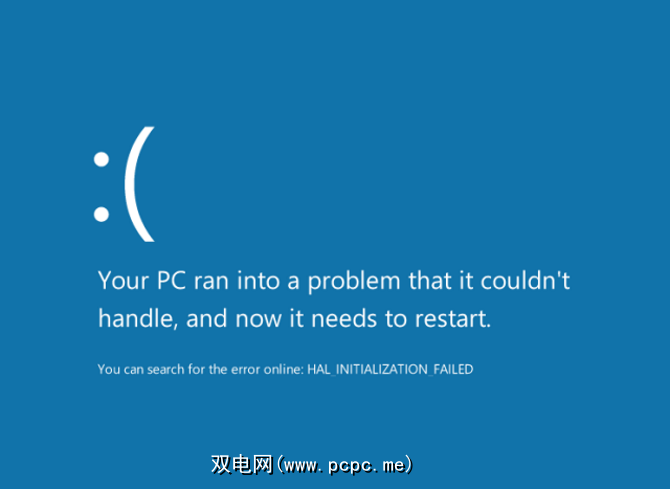
设置和配置文件都很容易保存。配置文件允许用户保存超频设置以供一键使用。要保存设置偏好设置,请点击保存并选择一个数字。要加载相同的配置,请点击编号,然后选择应用。要删除首选项,请右键单击该号码。
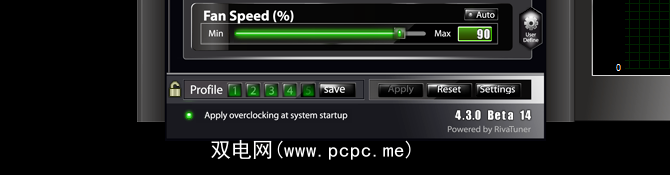
转到设置,然后单击个人资料标签。在这里,您可以将热键分配给您的超频配置文件,并指示何时进行超频设置。渲染2D对象时,它将自动使用比渲染3D对象更低的配置文件设置。 2D对象包括电影,浏览器和其他程序,而3D对象包括某些图像编辑软件和大多数PC游戏。最后,点击在系统启动时应用超频以在启动时激活您的超频设置。
第三阶段:压力测试
压力测试可测试您的稳定性超频。压力测试与基准测试是分开的。基准可以衡量PC的性能。压力测试将您的GPU推向其时钟速度和温度极限。适当的压力测试将导致以下两种情况之一:视觉伪影或崩溃。崩溃表明您的超频不稳定,应予以降低。这意味着您的CC太高,应降低CC或将其升高以匹配CC。
视觉伪影-框架中的变色或撕裂-将不会使您的PC崩溃。但是,它们表明超频不稳定或不完美。出现工件痕迹时,请退出测试并调整设置。开始回拨CC,电压和MC,直到在压力测试过程中看不到任何伪像为止。

在进行压力测试之前,请仔细检查您的设置。由于您尝试将GPU推到极限,因此请确保已在软件上启用了最高设置。如果遇到分辨率瓶颈(GPU超过1440 x 900分辨率),则可以调整GPU设置,以在1080p或更高的分辨率下测试GPU。
第四阶段:基准测试
管理稳定的超频设置后,您就可以开始基准测试GPU的性能。以下是我使用的每个设置的细分:
NOC(无超频)
ROC(Reddit的超频)
SOC(自我超频)
下图显示了在整个测试过程中达到的FPS值。我使用Bioshock Infinite的基准测试实用程序收到了这些读数。
请记住,不同的游戏对GPU的压力不同。例如,在压力测试工具中提供伪像的超频设置即使在《天际》和《侠盗猎车手V》等游戏中也可能不会显示伪像。但是,这表明您的超频并非最佳。最好避免所有伪像或任何形式的崩溃。
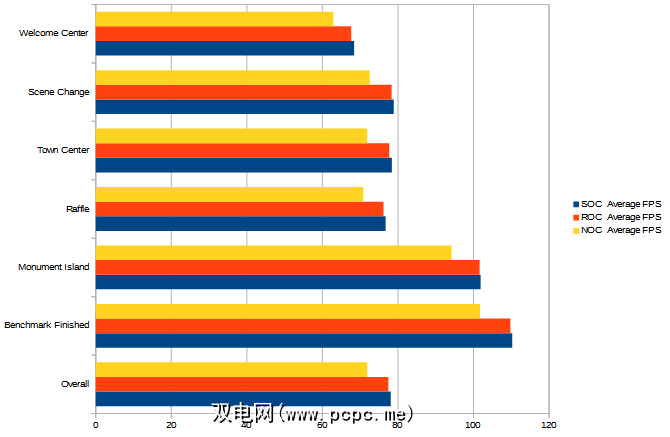
基准数据显示FPS稳定增长。您可能会注意到,超频在减少大量屏幕活动时最有效地减少了延迟。尽管超频只会给整体游戏FPS带来适度的提升(在这种情况下为整体FPS +7),但这是一项免费的性能提升,只需要花费一些时间和测试。
如果您执行了所有这些操作,安全谨慎地执行步骤,您将可以在未来的几年中享受免费的性能升级。
开始对GPU进行超频!
超频似乎是一种危险的挤压方式从您的图形卡中榨汁。但是,就像所有默认设置一样,这对于我们某些人而言并没有做到。对您的GPU进行超频是正确的,那些懒于学习显卡超频的人可以将其GPU扩展到比以往任何时候都大。
您是否对GPU超频了?您使用什么方法?在下面的评论中让我们知道!








